
本文指导您如何在debian系统上解决tigervnc兼容性问题,确保流畅的远程桌面体验。
一、更新tigervnc至最新版本
为获得最佳兼容性和性能,请务必使用tigervnc的最新版本(例如1.14.1或1.15)。您可以从sourceforge下载最新版本。
二、安装必要依赖项
在编译安装tigervnc之前,请确保已安装以下依赖项:
sudo apt update sudo apt install gcc gmake cmake libjpeg-dev libfltk1.3-dev gettext libgnutls28-dev libxi-dev libx11-dev libxdamage-dev xorg-dev
三、编译并安装tigervnc
- 解压下载的tigervnc源码包,进入解压后的目录。
- 使用cmake配置编译选项:
cd tigervnc-1.14.1 mkdir build && cd build cmake .. -dcmake_install_bindir=/usr/bin -dcmake_install_sbindir=/usr/sbin -dcmake_install_libexecdir=/usr/libexec -dcmake_install_sysconfdir=/etc -dcmake_install_localstatedir=/var -dcmake_install_libdir=/usr/lib64 -dcmake_install_includedir=/usr/include -dcmake_install_datarootdir=/usr/share -dcmake_install_infodir=/usr/share/info -dcmake_install_localedir=/usr/share/locale -dcmake_install_mandir=/usr/share/man -dcmake_install_docdir=/usr/share/doc/tigervnc
- 编译并安装:
make sudo make install
四、配置vnc服务器
- 创建vnc密码:
vncpasswd
- 启动vnc服务器 (:1 表示显示编号1,可根据需要修改分辨率):
vncserver :1 -geometry 1280x720 -depth 24 -localhost no
五、设置开机自启动
为了使vnc服务器随系统启动自动运行,请执行以下命令:
sudo systemctl enable vncserver@:1.service sudo systemctl start vncserver@:1.service
六、客户端连接
使用vnc客户端(例如realvnc、tightvnc或tigervnc viewer),连接到您的debian系统。在客户端地址栏输入您的debian系统ip地址或主机名,后跟:1 (连接到显示编号1)。
七、常见兼容性问题及解决方法
- vncauth认证问题: 确保tigervnc版本支持vncauth,并在配置文件中正确设置认证方式。
- 图形加速问题: 若需在无图形加速环境下使用,请在配置文件中禁用图形加速功能。
遵循以上步骤,您应该能够在debian系统上顺利解决tigervnc的兼容性问题。如有任何疑问,请参考tigervnc官方文档。
以上就是如何在debian上解决tigervnc兼容性问题的详细内容,更多请关注代码网其它相关文章!


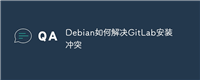
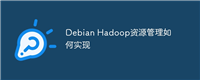
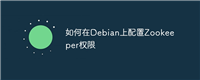
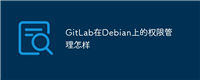

发表评论